مرحبًا! تحديث البرمجيات- إنه ليس جيدًا دائمًا. وخير مثال على ذلك هو الإصدار الجديد من iTunes ، والذي قام فيه مطورو Apple لسبب ما "بإخراج" متجر التطبيقات "App Store". تماما. لقد أخذوا وأزالوا القدرة على إدارة الألعاب والتطبيقات بشكل كامل على جهاز iOS الخاص بهم من خلال جهاز كمبيوتر. عنصر App Store في iTunes اختفى للتو!
لأكون صادقًا ، لم أفهم كل هذه "الحركات المتعددة" من الشركة المجيدة من كوبرتينو على الإطلاق. تيم كوك ، هل أنت بخير هناك؟ هل هناك مشاكل ومهام أخرى؟ لماذا إزالة شيء لم يزعج أحداً وساعد الكثيرين؟ مثل الآن ، على سبيل المثال ، أفسدوا ، أبل ، أوه ، لقد أفسدوا ...
لحسن الحظ ، هناك طريقة للخروج. الآن سأخبرك بكيفية إرجاع اللعبة ومتجر التطبيقات في iTunes على جهاز كمبيوتر ، دعنا نذهب!
لذلك ، قررت شركة Apple أن المستخدمين العاديين للبرنامج في iTunes لا يحتاجون إليه.
ولكن هناك خيارات أخرى لاستخدام أجهزة الشركة - في الأعمال والتعليم وإعدادات الشركة الأخرى. وهذا هو المكان الذي يمكن أن يلعب فيه تثبيت البرامج من خلال iTunes دورًا كبيرًا جدًا - لا يمكنك إزالته.
لذلك ، تم إصدار بيان صحفي خاص ، ينص على أنه إذا كنت ممثلًا تجاريًا ، فاستمر في استخدام iTunes كالمعتاد ، فلا أحد يمنع :)
دعنا نستخدم هذا الافتراض لإضافة App Store إلى iTunes:
- افتح بيان Apple هنا على هذا الرابط.
- في نفس المكان نقوم بتنزيل iTunes (12.6.3.6) - متوفر لنظامي التشغيل Mac و Windows.
- إذا كان الكمبيوتر يستخدم.
- نقوم بالتثبيت.
ومع ذلك ، عند بدء التشغيل ، قد تصادف رسالة: "لا يمكن قراءة ملف iTunes Library.itl لأنه تم إنشاؤه أكثر من نسخة جديدةبرامج iTunes.

ماذا نفعل معها؟
- ابحث عن ملف iTunes Library.itl على جهاز الكمبيوتر الخاص بك.
- يمكنك استخدام البحث ، ولكن في حالة حدوث ذلك ، إليك مسار الموقع "القياسي" لنظام التشغيل Windows - C: \ Users \ Username \ My Music \ iTunes. ولماك - شخصي> موسيقى> iTunes.
- احذف iTunes Library.itl أو انقله من هذا المجلد.
مهم! بعد حذف ملف أو نقله ، سيتعين عليك إعادة إنشاء المكتبة. قد تكون هذه مشكلة إذا تم فرز وفرز كل موسيقى iTunes الخاصة بك.
هذا كل شيء ، نقوم بتوصيل iPhone أو iPad بالكمبيوتر ونرى ... لم يتغير شيء - لا يوجد حتى الآن متجر تطبيقات في iTunes! اهدأ ، الشيء الرئيسي هو عدم الذعر :)

يمكننا الآن أن نقول بأمان أن القدرة على تنزيل لعبة أو تطبيق من خلال iTunes قد عادت. الصيحة!
تحديث (ملاحظة مهمة)!أحد القراء ألغى اشتراكه في التعليقات أنه فعل كل شيء وفقًا للتعليمات ، لكن لم ينجح شيء بالنسبة له. ما يمكن أن يسبب هذا؟ فقط لأنه يتم تنزيل الإصدار "الخاطئ" من iTunes. يرجى توخي الحذر - تحتوي المقالة على جميع الروابط والنصائح الضرورية. شكرًا جزيلاً:)
ملاحظة. إذا كانت التعليمات مفيدة ، فلا تشعر بالأسف تجاه "الإعجابات" - انقر فوق الأزرار الشبكات الاجتماعية! ليس الأمر صعبًا عليك ، لكن المؤلف سيكون سعيدًا جدًا. شكرًا لك مرة أخرى:)
PS لديك أسئلة أو لديك شيء لتقوله؟ لا تتردد في الكتابة في التعليقات - أنا أنتظر دائمًا!
كل مستخدم أجهزة محمولةمن Apple قد تواجه مشكلات تتعلق بـ App Store. في بعض الأحيان يحدث فشل في الاتصال أو ببساطة لا يفتح متجر التطبيقات. قد تظهر مشاكل مع التطبيق بغض النظر عن إنشاء أو نوع الجهاز وإصدار البرنامج الثابت. لكن كل خطأ له سبب خاص به ، وبالتالي ، طريقة للقضاء عليه.
لماذا لا يعمل متجر التطبيقات: أسباب المشاكل وحلها
يمكن أن تظهر مشاكل الوصول والوظائف في App Store لعدة أسباب ، ولكن لكل منها حلوله الخاصة التي ستصحح الموقف.
فشل الاتصال
تظهر هذه المشكلة غالبًا عند تنزيل تطبيق جديد أو تحديث تطبيق مثبت. قبل البحث عن سبب الفشل وحل هذه المشكلة ، تحتاج إلى التأكد من أن إصدار البرنامج الثابت الذي تستخدمه ليس إصدارًا تجريبيًا. من المعروف أن الإصدارات التجريبية غالبًا ما تكون غير مكتملة وبالتالي يمكن أن تسبب مشاكل مختلفة في وظائف الجهاز ككل. في حالة استخدام الإصدار التجريبي ، سيتعين عليك الانتظار حتى يتم إصلاح جميع الأخطاء المحتملة بواسطة المطورين وسيكون من الممكن تحديث الجهاز إلى إصدار محسّن جديد. إذا كان الجهاز مزودًا بـ النسخة الكاملةالبرامج الثابتة ، لكن فشل الاتصال يمنعك من تثبيت التطبيقات أو تحديثها - تحتاج إلى معرفة السبب وكيفية إصلاحه.
تم ضبط التاريخ والوقت بشكل غير صحيح
الحل: اضبط البيانات الصحيحة ، أو قم بتنشيط وظيفة ضبط التاريخ والوقت التلقائي. لضبط التاريخ والوقت يدويًا ، تحتاج إلى الانتقال إلى الإعدادات> عام> التاريخ والوقت وتحديد اليوم والشهر والسنة والوقت الحالي (أو تحديد منطقة زمنية). لضبط البيانات تلقائيًا ، ما عليك سوى تنشيط وظيفة "تلقائي".
معلومات مخفية حول الرقم التسلسلي للأداة
في علامة التبويب "حول الجهاز" في القائمة ، حيث يجب أن يحتوي IMEI وإصدار البرنامج الثابت والبيانات الأخرى رقم سريالأجهزة. إذا كانت مخفية أو تم تحديد أي معلومات أخرى في المكان الذي يتم عرضها فيه ، فلن يتمكن خادم App Store من مصادقة الهاتف الذكي أو الجهاز اللوحي. لا يمكن أن يحدث هذا الموقف إلا بعد تحديث iOS.
الحل: قم بإعادة ضبط المصنع بالكامل. لإعادة التعيين ، انتقل إلى "الإعدادات"> "عام"> "إعادة تعيين"> "إعادة تعيين جميع الإعدادات". تجدر الإشارة إلى أن إعادة التعيين تعني حذف جميع بيانات الجهاز تمامًا ، وبعد ذلك سيتمكن المستخدم من إعداد الأداة من البداية ، مثل جهاز جديد. لكي لا تفقد البيانات المهمة بعد إعادة التعيين ، تحتاج إلى الإنشاء قبل إعادة التعيين. دعم iCloud. لإنشاء نسخة احتياطية على iCloud ، انتقل إلى الإعدادات> iCloud> النسخ الاحتياطي> النسخ الاحتياطي.
بمجرد اكتمال إعادة ضبط المصنع ، يمكنك إعداد أداتك على أنها جديدة واستعادة البيانات من نسخة iCloud الاحتياطية.
إعدادات الشبكة غير صحيحة
إذا كنت تستخدم اتصال Wi-Fi ، فقد تكون هناك مشكلات في الإشارة أو في إعدادات الإنترنت. قد يكون مسؤول الشبكة قد قام بتغيير الإعدادات ، أو قد يكون الوصول إلى Wi-Fi مقيدًا.
الحل: تحتاج أولاً إلى التحقق مما إذا كان الإنترنت يعمل أم لا ، لذلك يمكنك محاولة فتح مستعرض ، ثم تحميل أي صفحة إنترنت. إذا لم يحدث شيء ، فأنت بحاجة إلى التحقق من جهاز التوجيه ، فقد يحتاج إلى إعادة تشغيل ، أو أنه لا يعمل على الإطلاق. يمكنك أيضًا محاولة قطع الاتصال بشبكة Wi-Fi واستخدامها الإنترنت عبر الهاتف النقال. إذا استمرت المشكلة ، يكون السبب في الجهاز نفسه.
حل احتياطي
هناك طريقة واحدة بسيطة للغاية تحل في كثير من الأحيان مشكلة فشل الاتصال بـ App Store. يمكن لأي مستخدم iPhone أو iPad استخدامه بسهولة. بفضله ، ليس عليك تغيير أي شيء في الإعدادات ويتكون من ثلاث خطوات فقط:

يمكن أن يكون سبب هذه المشاكل هو كسر الحماية (Jailbreak). الطريقة الوحيدة للتخلص من كسر الحماية هي استعادة iPhone أو iPad عبر iTunes. لهذا:
- قم بتوصيل جهازك بالكمبيوتر باستخدام كابل USB.
- افتح iTunes ، حدد جهازك.
- انقر فوق الزر "استعادة".
البحث في متجر التطبيقات لا يعمل
في الآونة الأخيرة ، هناك المزيد والمزيد من المشاكل في العثور على التطبيقات فيما يتعلق بالعمل الفني لشركة Apple.
عند محاولة البحث عن تطبيقات في App Store ، لا تظهر البرامج ببساطة في نتائج البحث. ينطبق هذا تمامًا على جميع البرامج من الشبكات الاجتماعية (Skype و Instagram و Facebook و Vkontakte و Telegram وغيرها) إلى خدمات حجز التذاكر والفنادق (Aviasales و OneTwoTrip).
ولكن هناك ميزة واحدة - عند فتح قسم "الشعبية" ، تظهر البرامج في نتائج البحث ويمكنك تنزيلها على جهازك دون أي مشاكل. يمكنك أيضًا تنزيل التطبيقات باستخدام الروابط المباشرة ، وتحديث التطبيقات المشتراة من قسم "المشتريات".
لا يزال سبب الحدوث غير معروف ، لكن يمكن بالتأكيد تسميته عالميًا ، لأنه يظهر بشكل جماعي ، وليس في حالات فردية.
الحل: ما عليك سوى الانتظار حتى تختفي المشكلة من تلقاء نفسها ، لأن سبب حدوثها لا يتعلق بأي حال من الأحوال بالمستخدمين وأجهزتهم. عادة ما يستغرق الانتظار من ساعة إلى يومين.
لن يتم تنزيل التطبيقات أو تحديثها
اوقف التنزيل
إذا ظل التطبيق الذي تم تنزيله في وضع "انتظار التنزيل" لفترة طويلة ، فإن الأمر يستحق إيقاف عملية التنزيل.
الحل: انقر فوق اختصار التطبيق الذي ينتظر التنزيل ، مما يؤدي إلى إيقاف التنزيل مؤقتًا. انقر فوق التطبيق مرة أخرى ، لاستئناف عملية التنزيل.
وضع الطيران
إذا لم تتمكن من تنزيل التطبيق ، يمكنك محاولة استئناف عملية التنزيل باستخدام وضع الطائرة.
الحل: اسحب لأعلى من أسفل شاشة الجهاز غير المؤمّنة وانقر على أيقونة الطائرة لتنشيط الوضع. انتظر دقيقة وانقر على نفس الرمز مرة أخرى.
التحول إلى وضع DFU
إذا فشل كل شيء آخر في استعادة القدرة على تنزيل التطبيقات أو تحديثها من متجر التطبيقات ، فقد حان الوقت لتجربة وضع DFU.
الحل: لاستخدام وضع DFU ، تحتاج إلى:
- قم بتوصيل أداتك بجهاز الكمبيوتر الخاص بك وابدأ تشغيل iTunes.
- اضغط مع الاستمرار على زري Power and Home في نفس الوقت واستمر في هذا الوضع لمدة 10 ثوانٍ (سيتم إعادة تشغيل الجهاز في هذا الوقت) ، حتى يظهر شعار Apple على الشاشة.
- بمجرد ظهور التفاح ، تحتاج إلى تحرير زر الطاقة ، والاستمرار في الضغط على زر الصفحة الرئيسية حتى يظهر رمز iTunes.
سيبلغ iTunes أن الهاتف الذكي / الجهاز اللوحي في وضع DFU (الاسترداد). بعد ذلك ، يمكنك الضغط باستمرار على زري الطاقة والصفحة الرئيسية في نفس الوقت ، مع الاستمرار لمدة 10 ثوانٍ تقريبًا قبل إعادة التشغيل.
الطريقة السرية لإعادة تشغيل متجر التطبيقات
ما الذي يمكن أن يكون أسوأ من المشاكل التي تمنعك من تنزيل التطبيقات؟ هناك العديد من الأسباب لتعطل متجر التطبيقات وهناك طرق لحلها. ولكن هناك أيضًا طريقة عالمية لإصلاح المشكلة واستعادة التشغيل الصحيح لمتجر Apple عبر الإنترنت.
الطريقة السرية غير معروفة كثيرًا بين مستخدمي منتجات Apple ، ولكنها لا تزال مستخدمة كثيرًا. كما تعلم ، فإن App Store عبارة عن متجر تطبيقات عبر الإنترنت ، وفي الجزء السفلي توجد عدة علامات تبويب: التحديد ، المخططات العليا ، العرض ، البحث والتحديثات. ولكن ما ينقصك هو زر مثل "تحديث" يسمح لك بتحديث متجر التطبيقات نفسه. لكن عدم وجود مثل هذا الزر لا يعني أنه لا يمكنك تحديث متجر التطبيقات.
لتحديث متجر App Store عبر الإنترنت ومحتوياته ، يحتاج المستخدم إلى إجراء 10 نقرات متتالية على أي من الأزرار الموجودة في اللوحة السفلية (عرض ، بحث ، إلخ). بفضل هذه الإجراءات ، سيتم إجبار علامة التبويب التي حددها المستخدم على إعادة التحميل ، وسيتم إعادة تحميل جميع المعلومات الموجودة فيها.
سيساعد استخدام هذه الطريقة المستخدمين على تجنب مشاكل تنزيل الأوصاف على صفحات التطبيق وتثبيت وتحديث التطبيقات المختلفة في متجر التطبيقات. هذه الطريقة مناسبة تمامًا لجميع أجهزة iOS ، بغض النظر عن نوع وتوليد الأداة وإصدار البرنامج الثابت.
فيديو: فرض إعادة تحميل متجر التطبيقات
هل من الممكن تجنب فشل الاتصال والأخطاء الأخرى في متجر التطبيقات
يكاد يكون منع الأخطاء والمشاكل مع متجر App Store عبر الإنترنت مستحيلًا ، لأنها تظهر فجأة. الشيء الوحيد الذي يمكن إخطار المستخدمين به هو إنشاء نسخ احتياطية على iCloud بانتظام بحيث إذا حدث أي خطأ ، فاستعد لإعادة ضبط الإعدادات ، لأن إعادة التعيين تحل معظم المشكلات المتعلقة بوظائف أجهزة Apple.
باستخدام إحدى طرق حل المشكلات المتعلقة بوظائف App Store ، سيتمكن كل مستخدم من استعادة القدرة على تنزيل التطبيقات إلى أداة "apple" الخاصة به.
وقت القراءة: 12 دقيقة
في هذا المقال سوف أتحدث عن أسباب عدم دخول iPhone إلى متجر التطبيقات ، هناك فشل في اتصال النقش ومشاكل أخرى.
هذه المقالة للجميع طرازات iPhone Xs / Xr / X / 8/7/6/5 و Plus على iOS 12. قد تحتوي الإصدارات القديمة على عناصر قائمة مختلفة أو مفقودة ودعم الأجهزة المذكورة في المقالة.
فشل الاتصال عند تسجيل الدخول إلى متجر التطبيقات
هناك العديد من الأسباب التي تجعلك تواجه مشاكل في عمل App Store. كل منهم لديهم حلولهم الخاصة التي يمكنها تصحيح الوضع.
اطرح سؤالك على متخصص
لا تعرف كيفية حل مشكلة في تشغيل أداتك وتحتاج إلى مشورة الخبراء؟
يظهر فشل الاتصال عند تطبيق مثبت أو تطبيق جديد. قبل البحث عن سبب الفشل وحل مشكلة مماثلة ، يجب عليك التأكد من أن إصدار البرنامج الثابت الذي تستخدمه ليس إصدارًا تجريبيًا.
في كثير من الأحيان ، لا يتم الانتهاء من الإصدارات التجريبية ، وهذا هو السبب في أنها يمكن أن تسبب مشاكل مختلفة في عمل الجهاز ككل. عند استخدام الإصدار التجريبي ، يجب عليك الانتظار حتى يتم إزالة جميع الأخطاء المحتملة بواسطة المطورين وسيكون من الممكن تحديث الأداة إلى إصدار جديد معدل. إذا كان جهازك يقوم بتشغيل الإصدار الكامل من البرنامج الثابت ، ولكن بسبب فشل الاتصال ، لا يمكن تحديث التطبيقات أو تثبيتها ، فيجب عليك تحديد سبب الخطأ وكيفية حله.
تم تعيين الوقت والتاريخ بشكل غير صحيح
لحل المشكلة ، قم بتعيين البيانات الصحيحة أو تنشيط وظيفة ضبط الوقت والتاريخ التلقائي. لتعيين الوقت والتاريخ يدويًا ، اتبع الخطوات:
- انتقل إلى "الإعدادات" ، حدد "عام" و "التاريخ والوقت".
- حدد السنة والشهر والتواريخ والوقت الحالي (حدد المنطقة الزمنية).
لتكوين البيانات تلقائيًا ، ما عليك سوى تنشيط الخيار "تلقائي".

زيادة
الرقم التسلسلي للهاتف مخفي
في القائمة "حول الجهاز" في فئة إصدار البرنامج الثابت و IMEI والبيانات الأخرى ، يجب أن يكون هناك رقم تسلسلي للجهاز. في حالة إخفاءها أو تحديد أي معلومات أخرى في المكان الذي يجب عرضها فيه ، لن يتمكن خادم App Store ببساطة من مصادقة الجهاز. يمكن أن يحدث هذا الموقف بعد تحديث iOS.
لحل المشكلة ، قم بإجراء إعادة ضبط المصنع:
- نسير على طول المسار "إعدادات" ، حدد "أساسي".
- هناك نشير إلى "إعادة تعيين" ، ثم "إعادة تعيين جميع الإعدادات".
من المهم ملاحظة أن إعادة التعيين تعني حذف جميع المعلومات من الأداة تمامًا ، وبعد ذلك سيكون لدى المستخدم جهاز iPhone مثل الجديد. لحفظ المعلومات المهمة بعد إعادة التعيين ، يجب عمل نسخة احتياطية قبل إجراء العملية:
- انتقل إلى "الإعدادات" ، ثم انقر على "iCloud".
- انقر فوق "النسخ الاحتياطي" و "".

زيادة
يوصى أيضًا بتنشيط خيار "النسخ الاحتياطي إلى iCloud" ، والذي سيتم من خلاله نسخ المعلومات احتياطيًا تلقائيًا عند توصيل الأداة الذكية بالإنترنت. بعد الانتهاء من إجراء إعادة ضبط المصنع ، يجب عليك إعداد الأداة الذكية الخاصة بك على أنها جديدة ، ثم استعادة البيانات من نسخة iCloud الاحتياطية.
إعدادات الشبكة خاطئة
عند استخدام اتصال Wi-Fi ، هناك احتمال وجود مشاكل في إعدادات الإنترنت أو الإشارة. من المحتمل أن يكون مسؤول الشبكة قد قام بتغيير الإعدادات أو كان مقيدًا بـ وصول واي فاي.
لحل المشكلة ، يجب عليك أولاً التحقق من أداء الإنترنت. للقيام بذلك ، افتح مستعرضًا ، ثم قم بتحميل أي موقع على الإنترنت. إذا لم يحدث شيء ، فأنت بحاجة إلى التحقق من جهاز التوجيه. هناك احتمال أنه يحتاج إلى إعادة التشغيل أو أن الجهاز لا يعمل على الإطلاق.
يمكنك أيضًا قطع الاتصال بشبكة Wi-Fi واستخدام الإنترنت عبر الهاتف المحمول. إذا لم يتم تصحيح الخطأ ، يكون السبب في المنتج نفسه.

زيادة
حل احتياطي
هناك طريقة بسيطة إلى حد ما يمكنك من خلالها حل المشكلة عندما لا يدخل iPhone إلى متجر التطبيقات. يمكن لأي مستخدم استخدامه بسهولة. نقوم بتنفيذ الخوارزمية التالية:

أسباب مثل هذه الأخطاء تشمل كسر الحماية. يمكنك التخلص منه فقط عن طريق استعادة الأداة الذكية من خلال iTunes:
- نقوم بتوصيل الأداة بالكمبيوتر باستخدام كابل USB.
- افتح iTunes ، حدد الجهاز.
- انقر فوق الزر "استعادة".

زيادة
البحث في متجر التطبيقات لا يعمل
في الآونة الأخيرة ، أصبحت مشاكل العثور على البرامج أكثر تكرارا بسبب التقنية أبل تعمل. عندما تحاول البحث عن التطبيقات الضرورية في الكتالوج ، فإنها ببساطة لا تظهر في نتائج البحث. هذا ينطبق على جميع التطبيقات والخدمات.
توجد ميزة واحدة هنا - عند فتح العنصر "شائع" ، يتم عرض التطبيقات مرة أخرى في المشكلة ، ويمكن تنزيلها على جهازك دون أي مشاكل. يمكنك تنزيل التطبيقات باستخدام الروابط المباشرة ، وتحديث التطبيقات المشتراة من قائمة المشتريات.
لا يزال سبب الخطأ غير معروف ، لكنه بالتأكيد عالمي ، حيث يتجلى بشكل كبير. ما عليك سوى الانتظار حتى تختفي المشكلة من تلقاء نفسها ، لأن سبب حدوثها لا يتعلق بالمستخدم أو بجهازه. في المتوسط ، عليك الانتظار من بضع ساعات إلى عدة أيام.
لن يتم تحديث التطبيقات أو تنزيلها
اوقف التنزيل
عندما يظل التطبيق الذي تم تنزيله في حالة "التنزيل المعلق" طوال الوقت ، فأنت بحاجة إلى إيقاف عملية التنزيل.

زيادة
يحتاج المستخدم إلى النقر فوق اختصار البرنامج الذي ينتظر التنزيل لإيقاف التنزيل مؤقتًا. ثم انقر فوق التطبيق مرة أخرى حتى يتم استئناف عملية التنزيل.
وضع الطيران
عندما يتعذر عليك تنزيل التطبيق ، فأنت بحاجة لمحاولة استعادة عملية التمهيد باستخدام وضع الطائرة:
- اسحب لأعلى على شاشة iPhone غير المؤمنة وانقر على أيقونة الطائرة لتنشيط الوضع.
- ننتظر دقيقة ، ثم نضغط على هذا الرمز مرة أخرى.

زيادة
التحول إلى وضع DFU
إذا لم يساعد أي شيء في استعادة القدرة على تحديث التطبيقات أو تنزيلها من App Store ، فيجب عليك استخدام وضع DFU:
- نقوم بتوصيل iPhone بالكمبيوتر ، وتشغيل iTunes.
- نحن المشبك أزرار المنزلو Power في نفس الوقت واحتفظ بهما في هذا الوضع لمدة 10 ثوانٍ (في هذا الوقت سيتم إعادة تشغيل الجهاز) حتى يتم عرض شعار Apple على الشاشة.
- عندما تظهر التفاح ، تحتاج إلى تحرير زر الطاقة ، والاستمرار في الضغط على مفتاح Home حتى تظهر أيقونة iTunes.

زيادة
سيبلغ iTunes أن الهاتف في وضع DFU (الاسترداد). ثم تحتاج إلى الضغط باستمرار على زري الصفحة الرئيسية والطاقة في نفس الوقت. يجب تعليقها حتى إعادة التشغيل لمدة 10 ثوانٍ تقريبًا.
الطريقة السرية لاستعادة متجر التطبيقات
هناك العديد من الأسباب التي تجعل متجر التطبيقات لا يعمل. هناك طرق عديدة لحلها ، ولكن هناك طريقة عالمية لإصلاح المشكلة واستعادة التشغيل الصحيح لمتجر Apple.
هذه الطريقة السرية غير معروفة كثيرًا بين مستخدمي أدوات Apple. يحتوي App Store على عدة علامات تبويب: التحديثات ، والبحث ، والعرض ، وأفضل المخططات ، والمميزة. يفتقر إلى زر "تحديث" الذي كان سيجعل من الممكن تحديث App Store نفسه. لا يعني عدم وجود هذا الزر أنه لا يمكن تحديث App Store.
لبدء تحديث متجر App Store عبر الإنترنت ومحتوياته ، يجب على المستخدم إجراء 10 نقرات متتالية على أي زر موجود في اللوحة السفلية (بحث ، عرض ، إلخ). بمساعدة هذه الإجراءات ، سيتم إعادة تحميل علامة التبويب المحددة من قبل المستخدم ، وسيتم تحميل المعلومات هناك مرة أخرى.
في iTunes 12.7 ، أزالت Apple علامة التبويب App Store وإدارة التطبيقات. أصبح من المستحيل حفظ التطبيقات على الكمبيوتر وتنزيلها من خلال iTunes. لقد فقدنا تمامًا القدرة على إدارة ما يتم تثبيته على أجهزتنا بشكل مستقل. لكن هذا ليس سيئًا للغاية - لدينا أكبر 500 شركة في قائمة Fortune إلى جانبنا ، وقد أجبر ضغطهم شركة Apple على ترك تراجع. ما حدث ، كيف يتم تثبيت iTunes مع متجر التطبيقات وهل هو ضروري على الإطلاق
يعد iTunes App Store جزءًا مهمًا من النظام البيئي
بينما كان لدى iTunes متجر التطبيقات ، يمكن للكمبيوتر أن يعمل كوسيط بين iPhone و Apple. تم تخزين كل ما اشتريناه من App Store عليه. حتى في حالة عدم وجود الإنترنت أو اختفاء Apple تمامًا بكل بنيتها التحتية ، كان من الممكن تثبيت وإزالة التطبيقات التي تم تنزيلها. كان لدينا مجموعتنا الخاصة من التطبيقات التي تم تنزيلها.
بدون وسيط ، ستتم إدارة جميع التطبيقات بواسطة Apple فقط. هذا يعني أنك إذا قمت بإزالة تطبيق من App Store ، فلن تتمكن من تثبيته بعد الآن. فقط من خلال كسر الحماية (الذي هو ميت أكثر منه حي).
لقد أوضحت المشكلة في هذا الفيديو:
لماذا أعادت Apple متجر التطبيقات في iTunes 12.6.3
يتم استخدام أجهزة Apple من قبل شركات Fortune 500 الكبيرة ، حيث تقوم بتثبيت تطبيقات خاصة غير موجودة في App Store ، كما أنها مرتبطة بالتطبيقات القديمة. هم ، مثلنا ، يحتاجون إلى التحكم في التطبيقات والبيانات. ضغطوا معًا على شركة Apple لإصدار حل.
صنعت Apple نسخة خاصة من iTunes للأعمال. يحتفظ بعلامة تبويب متجر التطبيقات ويسمح لك بإدارة التطبيقات على جهازك. يدعم جميع الأجهزة الحديثة ، بما في ذلك iPhone X. لكن هذا ليس تحديثًا. هذا إصدار أقدم من iTunes يمكنك تثبيته واستخدامه. يحتوي iTunes هذا على الإصدار 12.6.3. أسميها عمل iTunes.
هل أحتاج إلى تثبيت iTunes 12.6.3 (للأعمال)
تحتاج إلى التثبيت إذا كان أي منها مهمًا بالنسبة لك:
- التطبيقات القديمة
- التحكم في التطبيقات بدون انترنت ،
- تخزين التطبيقات على جهاز الكمبيوتر الخاص بك لتوفير مساحة على جهاز iPhone الخاص بك ،
- التطبيقات الخاصة التي قد تختفي من متجر التطبيقات ،
- لديك أكثر من عشرة أجهزة وتقوم بإدارتها عبر محاور USB
فيديو إعداد iTunes للأعمال
التجهيز لتثبيت iTunes 12.6.3 business
يجب استعادة مكتبة الوسائط. أعتقد أنك الآن تستخدم إصدارًا أعلى من 12.6. هذا يعني أنه تم تحديث مكتبة iTunes الخاصة بك (الملفات التي تحتوي على معلومات حول ما لديك في iTunes). إذا قمت بتثبيت iTunes 12.6.3 ، فلن يكون قادرًا على قراءة مكتبتك الجديدة وستحتاج إلى استعادتها إلى حالة 13 سبتمبر 2017. كل ما تمت إضافته / إزالته لاحقًا يعتبر مفقودًا.
لن يقوم iTunes بتحديث نفسه بعد الآن. سوف تحتاج إلى تثبيت الإصدارات الجديدة يدويًا. لكن هذه ليست مشكلة كبيرة. ستتمكن فقط من تثبيت تحديث إذا كان هناك شيء لا يعمل من أجلك. في الوقت الحالي ، يقوم تحديث iTunes 12.7 بقص الميزات فقط. يمكن لـ iTunes 12.6 القيام بكل شيء وأكثر من ذلك.
تثبيت iTunes 12.6.3 (الأعمال)
أول شيء عليك القيام به هو تنزيل برنامج التثبيت:
يبدأ الأمر المثير للاهتمام عندما نطلق iTunes. عادة ما تظهر النافذة التالية:
 تحذير ملف مكتبة iTunes جديد
تحذير ملف مكتبة iTunes جديد
لقد تحدثت عن هذا أعلاه. مكتبتك جديدة جدًا ولا يمكنه قراءتها. يقترح تثبيت iTunes جديد لقراءته. ولكن هذا ليس ما أنشأنا من أجله أعمال iTunes ، أليس كذلك؟ =)
استعادة iTunes Library.itl
أغلق iTunes.
انتقل إلى مجلد iTunes Library.itl
/ Users / [YourUserName] / موسيقى / iTunes
ويندوز إكس بي
C: \ Documents and Settings \ [YourUserName] \ My Documents \ My Music \ iTunes
نظام التشغيل Windows Vista
C: \ Users \ [YourUserName] \ Music \ iTunes
Windows 7 أو 8 أو 10
C: \ Users \ [YourUserName] \ My Music \ iTunes
سنقوم بعمل نسخة احتياطية. إعادة تسمية مكتبة iTunes.itlفي iTunes Library.itl.new. يمكنك إعادة تسميتها كما تريد ، لكني أحب الجديد - فهذا يعني أن هذه مكتبة أحدث. يمكنك ببساطة إضافة الآحاد أو الأصفار إلى الاسم. كما تتمنا.
ثم ندخل مكتبات iTunes السابقة. من بينها نجد مكتبة وسائط أقدم من 13 سبتمبر 2017. في حالتي ، كانت مكتبة 13 سبتمبر: iTunes Library 2016-09-13.itl. انقله إلى المجلد أعلاه بحيث يكون مع iTunes Library.itl.new وأعد تسميته إلى مكتبة iTunes.itl. سيحاول iTunes الآن استخدام هذا الملف عند بدء التشغيل وسيجد المكتبة "الأصلية" من 13 سبتمبر فيه.
 هكذا يبدو ملف مكتبة iTunes الخاص بي
هكذا يبدو ملف مكتبة iTunes الخاص بي
تصحيح القائمة
بعد بدء البرامج لن تظهر. بحاجة للاختيار "عدل القائمة..."وحدد المربع بجوار "البرامج".
 لكي تظهر البرامج ، يجب إضافتها إلى القائمة
لكي تظهر البرامج ، يجب إضافتها إلى القائمة حدد البرامج التي ظهرت حديثًا في القائمة المنسدلة على اليسار. هنا مرة أخرى هو متجر التطبيقات علامة التبويب.
 iTunes 12.6.3 مع علامة تبويب البرامج
iTunes 12.6.3 مع علامة تبويب البرامج
إعادة iTunes الجديد
إذا توقف شيء عن العمل. أو قررت أنك لم تعد بحاجة إلى عمل iTunes ، يمكنك بسهولة إعادة الإصدار الجديد.
قم بتنزيل iTunes من موقع Apple الإلكتروني. يمكنك ترك البريد والعنوان إذا لم تكن بحاجة للإعلان من Apple.
في البداية ، سيتم تحديث المكتبة وسيصبح كل شيء كما تريد Apple والحكومة =)
هذا فيديو:
بعد إصدار iOS 11 ، كانت الخطوة المنطقية بالنسبة لي هي تحديث iTunes إلى أحدث إصدار 12.7. كما اتضح ، هذه المرة لم يتحسن iTunes فحسب ، بل ازداد سوءًا ... أسميه تدهورًا. فيما يلي سأشرح ما الذي اختفى من تطبيق iTunes على الكمبيوتر وكيفية التعايش معه ...
لم يعد متجر التطبيقات موجودًا على iTunes!
من الآن فصاعدًا ، يفتح App Store على الأدوات فقط. للعثور على تطبيق على جهاز كمبيوتر ، تحتاج إلى ملء اسمه في Google ، لكنه لم يعد ينتقل من صفحة التطبيق في iTunes.
الملفات المشتركة
أزالت Apple أيضًا القدرة على إدارة التطبيقات من iTunes. لهذا السبب ، اختفت إدارة الرموز على iPhone و iPad في iTunes. فقط اليسار السيطرة الملفات المشتركة"، والذي تم نقله إلى قسم منفصل.

يتم الآن إدخال الأفلام والكتب والمستندات والملفات الأخرى في البرامج المقابلة فقط من خلال هذا العنصر.
كيف تنقل ملفات ipa إلى iPhone / iPad / iPod Touch من الكمبيوتر الآن؟
إذا كان لا يزال لديك ملفات ipa مع الإصدارات القديمة من التطبيق الذي ترغب في تثبيته على iDevice الخاص بك ، فلا يزال لديك فرصة لنقلها إلى الجهاز. لهذا تحتاج:
أ) افتح جهازك في iTunes.
ب) اسحب الملف من Explorer (في نظام التشغيل Windows) / Finder (في نظام التشغيل Mac OS) إلى قسم "على جهازي" في iTunes.

ج) انتظر حتى يتم تنزيل ملف ipa.
الأمر نفسه ينطبق على نغمات، القسم الذي اختفى ايضامن iTunes 12.7.
هل لا يمكنني الترقية إلى iTunes 12.7؟
من الناحية النظرية نعم - لا مشكلة. لكن iTunes 12.7 مصمم أيضًا للإقران بشكل صحيح مع أجهزة iOS 11.
أيضًا في iTunes 12.7 ، تمت إعادة تصميم التفاعل مع Apple Music: تمت إضافة خيارات جديدة. يتعلق الأمر في الأساس بالمكون الاجتماعي. يمكنك رؤية قوائم التشغيل الخاصة بالأصدقاء والاستماع إليها.
هذه هي التغييرات ...

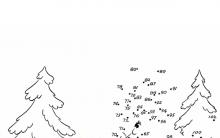









كيفية التسجيل في زملاء الدراسة لأول مرة
كيفية إنشاء مجموعة في زملاء الدراسة
الفينيقيون والبحارة والتجار القدماء موقع فينيقيا القديمة
من هي السيرة الشخصية لكلارا زيتكين كلارا زيتكين
ميزات تدريب لاعبي التايكواندو المؤهلين تأهيلا عاليا (على سبيل المثال من الاتحاد الإقليمي للتايكواندو ITF)